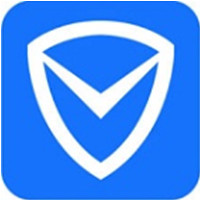
杀毒软件 占存:1.95 MB 时间:2021-11-16
软件介绍: 腾讯电脑管家(原名腾讯管家/QQ管家)是腾讯公司推出的一款电脑安全防护管理软件。腾讯电脑管家...
1、测试网速支持的系统都有哪些?
答:(1) 支持:XP x86/Vista x86/Win7 x86/ Win7 x64系统。
(2) 不支持:XP/Vista x64,Win2003,Win2008等其他系统。
2、测试网速的功能是什么?在哪里能开启?
答:该功能可用于测试连接到网络服务商(如电信、网通等)的带宽,测试结束后会向用户展示出已用带宽和闲置带宽的情况,您的“闲置带宽”越高,网速就越快。
在电脑管家的“工具箱”中能够找到“测试网速”的入口。
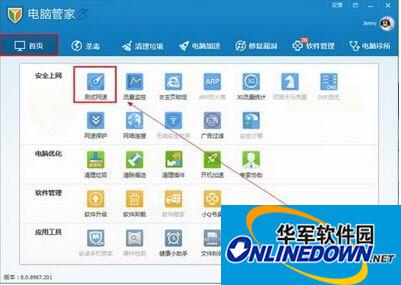
3、怎样测试网速?
答:打开网速测试页面之后点击页面中的“立即测速”按钮。即可开始测试网速。
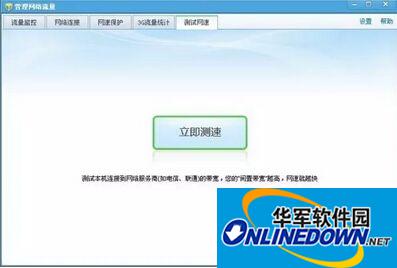

每次退出后,测试结果将被清空。
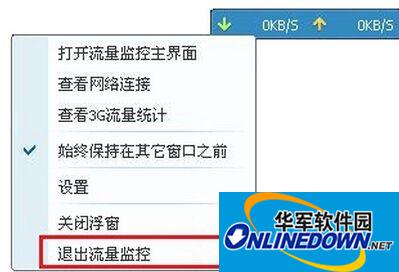
在不退出情况下,窗体上方显示测试结果的区域始终显示最近一次成功测速的结果:
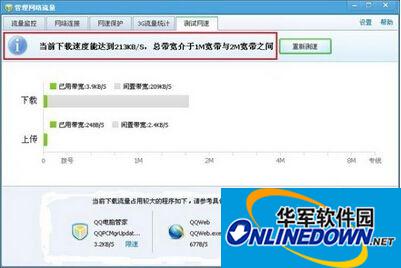
如果想重新测试网速,点击“重新测速”按钮即可。
4、测速后,如何查看更多进程的详细信息?
答:测速后,在窗体的下方会显示当前下载流量占用较大的TOP3应用程序。
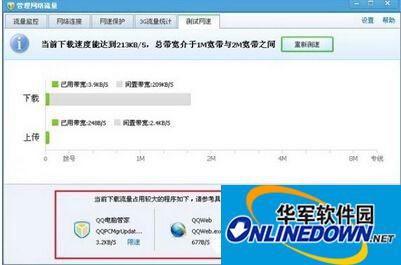
此外,点击“查看更多进程”按钮,会跳转到“流量监控”页面,可以了解更为详尽的信息。
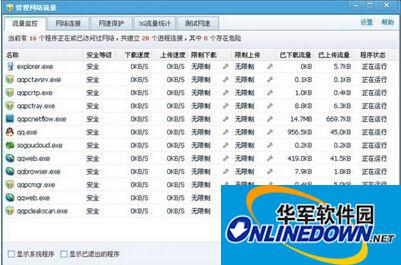
5、如何对当前下载流量占用较大的TOP3程序进行设置?
答:针对当前下载流量占用较大的TOP3程序,如果我们希望能进行设置的话,可以点击图标旁边的“限速”按钮。
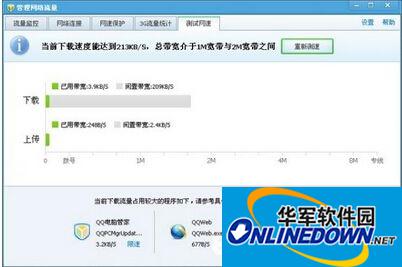
点击“限速”按钮之后,页面会跳转到“流量监控”,在这里找到相应的程序,在限制栏中点击![]()
按钮进行设置即可。